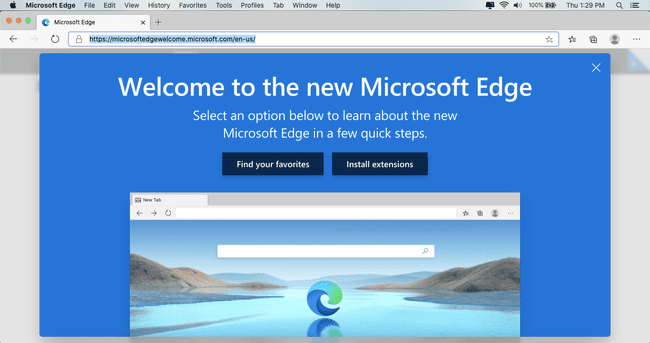Како инсталирати Мицрософт Едге за Мац и иОС
Мицрософт ивица је Мицрософтов званични веб претраживач. Такође је доступан на оба иОС и мацОС уређаја као алтернативу Сафари. То значи да можете да користите Едге претраживач на било ком иПхоне, иПад, иПод тоуцх, или Мац уређај који користи иОС 10 или новији или ОСКС 10.12 или новији. Ево како да подесите Мицрософт Едге на било ком Аппле иОС или мацОС уређају.
Мицрософт Едге за иОС
Најлакши начин да користите Мицрософт претраживач на Аппле уређај је да Преузети и инсталиратиМицрософт Едге за иОС. Ево како.
-
Отворите Апп Сторе на иОС уређају. Изаберите Претрага дугме у доњем десном углу, а затим унесите Едге претраживач у траци за претрагу на врху странице.
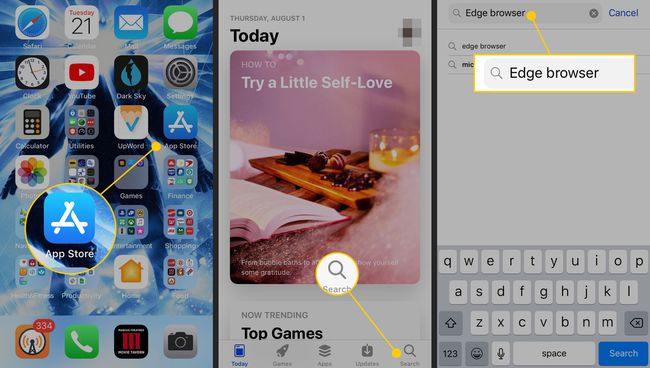
-
Испод уноса за Мицрософт Едге изаберите Добити, а затим изаберите Инсталирај (или користити Тоуцх ИД или ФацеИД) да бисте одобрили преузимање.
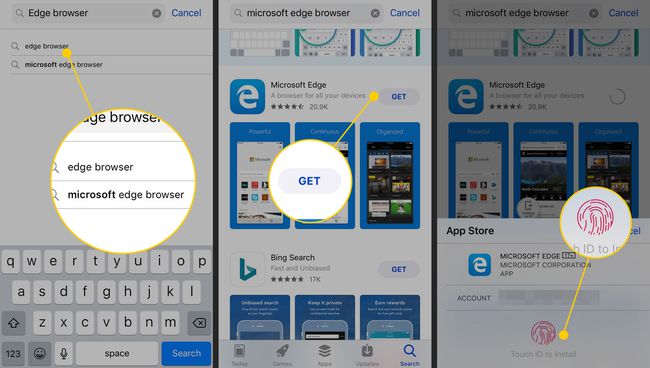
Едге се инсталира и апликација се појављује на почетном екрану.
Када инсталирате Едге на свој иОС уређај, можете се пријавити на било који Мицрософт налог (укључујући Хотмаил, Ливе.цом и Оутлоок.цом). Твоје
Едге за иОС је минимална верзија претраживача. На пример, тхе Едге ектенсионс користите на свом Виндовс ПЦ не раде на вашем иОС уређају, а неће ни напредни производи као што су проширена стварност, ВебВР или Цортана.
Међутим, постоји неколико значајних функција у Едге-у за иОС. Има а Читач КР кодова уграђена у њега, функција под називом Настави на рачунару која функционише као Хандофф на Мац-у, као и тамне и светле теме које мењају боје интерфејса.
Ако желите да увезете фаворите из Цхроме-а или Сафари фаворита, урадите то из десктоп Едге претраживача на Виндовс или Мац рачунару.
Мицрософт Едге за Мац
Едге претраживач је доступан за Мац уређаје и може се преузети са Мицрософт веб локације. Ево како.
Иди на Веб локација Мицрософт Едге.
-
Буди сигуран мацОС је изабран из Преузимање падајући мени, а затим изаберите Преузимање.

-
Прегледајте услове коришћења услуге и изаберите Прихватите и преузмите. Мицрософт Едге преузима на Мац.
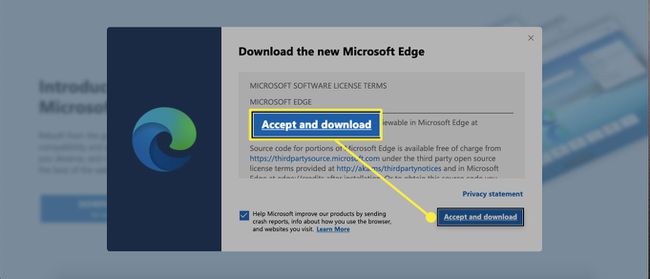
-
Отвори Преузимања фолдер у Финдер-у и изаберите ставку Мицрософт Едге .пкг. Покреће се Едге инсталатер.
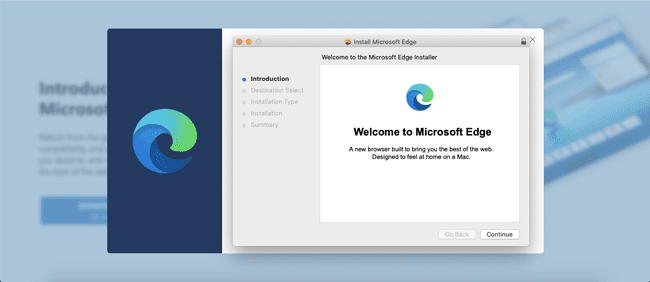
-
Прођите кроз упутства на екрану да бисте инсталирали Мицрософт Едге.
Ако желите да преместите инсталациони програм Мицрософт Едге у Отпад, изаберите Пошаљи у ђубре. Ако желите да задржите инсталатер за инсталацију на другом уређају, прескочите тај корак.
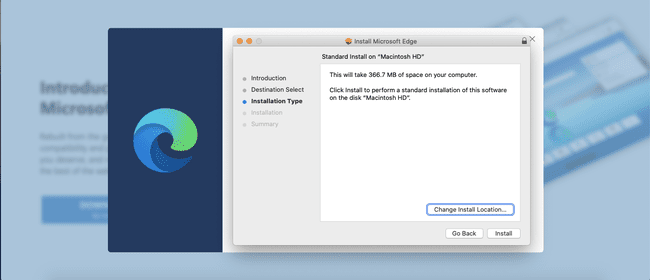
-
Мицрософт Едге се покреће аутоматски. Изаберите Почети.
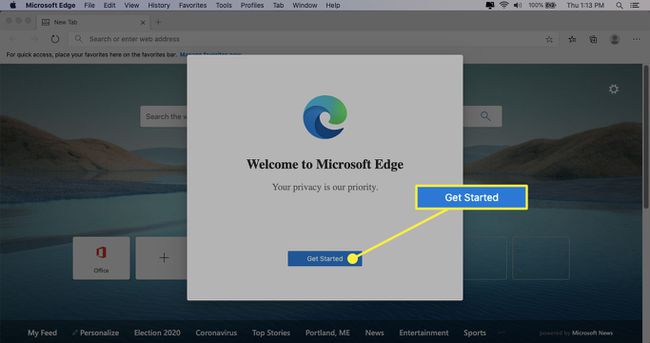
-
Одаберите да ли желите да увезете податке прегледача из Цхроме-а или да наставите без увоза. Направите свој избор, а затим изаберите Потврди.
Ако одлучите да инсталирате податке из Цхроме-а, од вас ће се тражити да довршите ауторизацију привезка кључева.
-
Изаберите изглед дизајна за страницу Нова картица. Изабери Инспиративно, Информације, или Фокусирано, у зависности од вашег укуса, а затим изаберите Потврди.
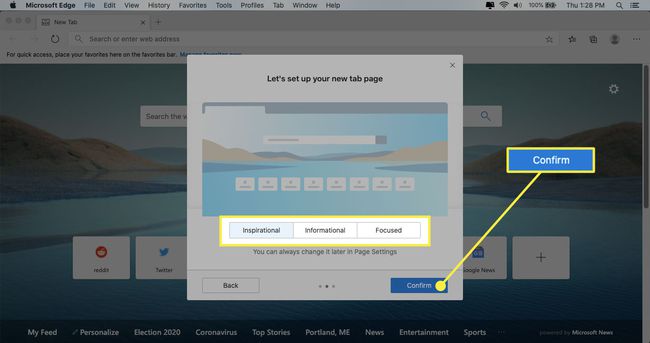
-
Пријавите се на свој Мицрософт налог да бисте синхронизовали податке. Изаберите Пријавите се на синхронизацију података да синхронизујете своје лозинке, фаворите и друге податке са вашег Мицрософт налога. Ако не желите да синхронизујете податке, изаберите Наставите без пријављивања.
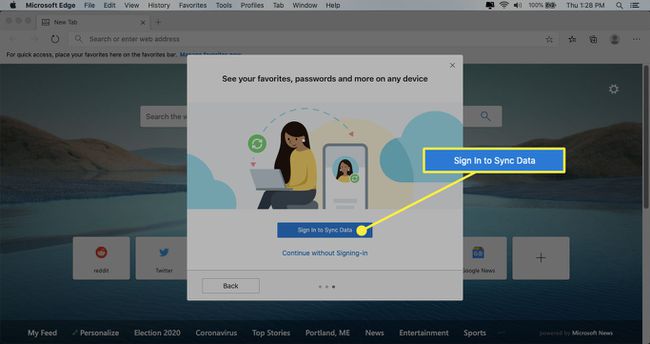
-
Сада можете да користите и истражите Мицрософт Едге за мацОС.